Accueil > Imprimer > Imprimer à partir de l’ordinateur (Windows) > Paramètres d'impression (Windows)
Paramètres d'impression (Windows)
Onglet Elémentaire
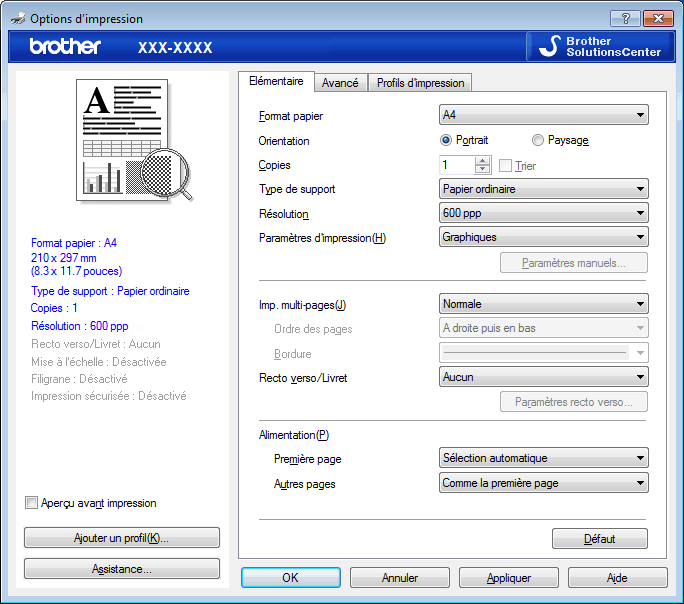
- Format papier
- Sélectionnez le format de papier que vous souhaitez utiliser. Vous avez le choix entre des formats de papier standard ou la création d'un format de papier personnalisé.
- Orientation
- Sélectionnez l’orientation (paysage ou portrait) de vos impressions.
Si votre application fournit un paramètre similaire, nous vous recommandons de définir l'orientation à l'aide de l'application.
- Copies
- Saisissez le nombre de copies que vous souhaitez imprimer (1 à 999) dans ce champ .
-
- Trier
- Sélectionnez cette option pour imprimer des lots de documents comportant plusieurs pages dans l'ordre original des pages. Lorsque cette option est sélectionnée, un exemplaire complet du document est imprimé puis réimprimé autant de fois que nécessaire pour obtenir le nombre de copies sélectionné. Si cette option n'est pas sélectionnée, chaque page du document est imprimée jusqu’à l’obtention du nombre de copies choisi avant de passer à l’impression de la page suivante.
- Type de support
- Sélectionnez le type de support que vous voulez utiliser. Pour obtenir des résultats d'impression optimaux, l'appareil ajuste automatiquement ses paramètres d'impression en fonction du type de support sélectionné.
- Résolution
- Sélectionnez la résolution d'impression. La résolution et la vitesse d'impression étant liées, plus la résolution est élevée, plus l'impression du document demande de temps.
- Imprimer paramètres
- Sélectionnez le type de document que vous voulez imprimer.
-
- Paramètres manuels...
- Spécifiez les paramètres avancés tels que la luminosité, le contraste et autres réglages.
-
- Graphiques
-
- Utiliser les demi-teintes de l’imprimante
- Sélectionnez cette option pour utiliser le pilote d'imprimante de manière à faire ressortir les demi-teintes.
-
- Luminosité
- Spécifiez la luminosité.
- Contraste
- Spécifiez le contraste.
- Qualité Graphique
- Pour obtenir la meilleure qualité d’impression, sélectionnez Graphiques ou Texte selon le type de document que vous imprimer.
- Améliorer l’impression des gris
-
Sélectionnez cette option pour améliorer la qualité d’image des zones ombrées.
- Améliorer l’impression des motifs
- Sélectionnez cette option pour améliorer l'impression de motifs si les pleins et les motifs imprimés n’ont pas le même aspect que les pleins et les motifs affichés sur l’écran de votre ordinateur.
- Améliorer finesse de ligne
- Sélectionnez cette option pour améliorer la qualité d’image des lignes fines.
-
- Utiliser les demi-teintes du système
- Sélectionnez cette option pour que Windows appliquer les demi-teintes.
-
- Mode TrueType (Disponible uniquement pour certains modèles)
-
- Mode
- Sélectionnez la manière dont les polices sont traitées pour l'impression.
- Utiliser les polices TrueType de l'imprimante
- Sélectionnez s'il faut utiliser des polices intégrées pour le traitement des polices.
- Imp. multi-pages
- Sélectionnez cette option si vous voulez imprimer plusieurs pages sur une même feuille de papier ou imprimer une page de votre document sur plusieurs feuilles.
-
- Ordre des pages
- Sélectionnez l'ordre des pages si vous imprimez plusieurs pages sur une seule feuille de papier.
- Bordure
- Sélectionnez le type de bordure à utiliser si vous imprimez plusieurs pages sur une seule feuille de papier.
- Recto verso/Livret
- Sélectionnez cette option pour imprimer sur les deux côtés du papier ou pour imprimer un document au format livret avec l’impression recto verso.
-
- Bouton Paramètres recto verso
- Cliquez sur ce bouton pour sélectionner le type de reliure recto verso. Quatre types de reliure recto verso sont disponibles pour chaque orientation.
- Alimentation
- Sélectionnez la source de papier en fonction des conditions ou de vos besoins en matière d’impression.
-
- Première page
- Sélectionnez la source de papier à utiliser pour imprimer la première page.
- Autres pages
- Sélectionnez la source de papier à utiliser pour imprimer la seconde page et les pages suivantes.
Onglet Avancé
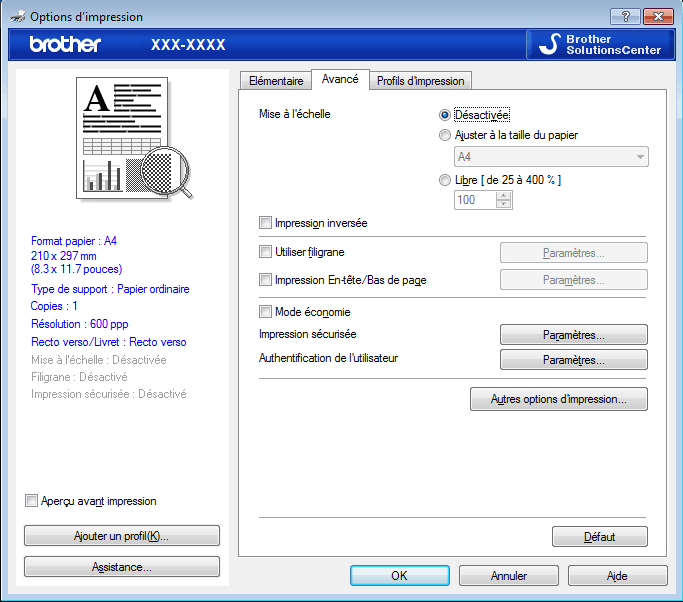
- Mise à l'échelle
- Sélectionnez ces options pour agrandir ou réduire la taille des pages dans votre document.
-
- Ajuster à la taille du papier
- Sélectionnez cette option pour agrandir ou réduire les pages de document pour les adapter à un format de papier spécifique. Lorsque vous sélectionnez cette option, sélectionnez le format de papier souhaité dans la liste déroulante.
- Libre [ de 25 à 400 % ]
- Sélectionnez cette option pour agrandir ou réduire les pages de document manuellement. Lorsque vous sélectionnez cette option, saisissez une valeur dans le champ.
- Impression inversée
- Sélectionnez cette option pour faire pivoter l'image imprimée de 180 °.
- Utiliser filigrane
- Sélectionnez cette option pour imprimer un logo ou du texte sur votre document sous forme de filigrane. Sélectionnez un des filigranes prédéfinis, ajoutez un nouveau filigrane ou utilisez un fichier image que vous avez créé.
- Impression En-tête/Bas de page
- Sélectionnez cette option pour imprimer la date, l’heure et Ie nom d’utilisateur pour la connexion de l’ordinateur sur le document.
- Mode économie
- Sélectionnez cette fonction pour économiser le toner en utilisant moins de toner pour imprimer les documents. Les impressions semblent plus claires, mais sont toujours lisibles.
- Impression sécurisée (Disponible uniquement pour certains modèles)
- Cette fonction permet de garantir que les documents confidentiels et sensibles ne sont pas imprimés tant que vous n’avez pas saisi un mot de passe à partir du panneau de commande de l’appareil.
- Administrateur
- Cette fonction permet de modifier le mot de passe administrateur et de limiter diverses fonctions d'impression.
- Authentification de l'utilisateur (Disponible uniquement pour certains modèles)
- Cette fonction permet de confirmer les restrictions pour chaque utilisateur.
- Bouton Autres options d'impression
-
- Passage en veille
- Sélectionnez cette option pour que l'appareil passe en mode Veille immédiatement après l'impression.
- Macro (Disponible uniquement pour certains modèles)
- Sélectionnez cette fonction pour imprimer un formulaire électronique (macro) que vous avez enregistré dans la mémoire de l'appareil comme superposition sur le travail d'impression.
- Réglage densité
- Spécifiez la densité d'impression.
- Amélioration de l’impression
- Sélectionnez cette option pour réduire la quantité de gondolement de papier et améliorer la fixation du toner.
- Ignorer les pages vierges
- Sélectionnez cette option pour que le pilote d’imprimante détecte automatiquement les pages vierges et les exclut de l’impression.
- Imprimer le test en noir
- Sélectionnez cette option lorsque vous souhaitez imprimer du texte couleur en noir.
- Imprimer une archive
- Sélectionnez cette option pour enregistrer les données d'impression sous forme de fichier PDF sur votre ordinateur.
- Paramètres éco
- Sélectionnez cette option pour réduire le bruit pendant l’impression.
Cette page vous a-t-elle été utile ?






